Frete

Para configurar o frete de um documento, seja ele NFe, NFSe, Pedido de Compra ou Pedido de Venda, você deve abrir o documento e em seguida, ir na aba Tributação.
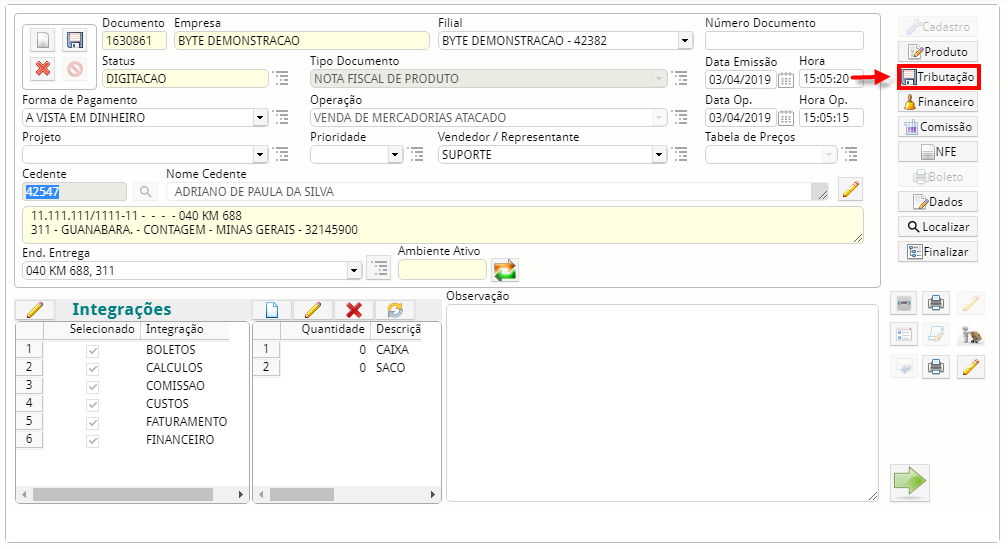
Após isso, já na tributação do documento, clique no botão “Calcular Tributação” ou configure manualmente de acordo com os campos.
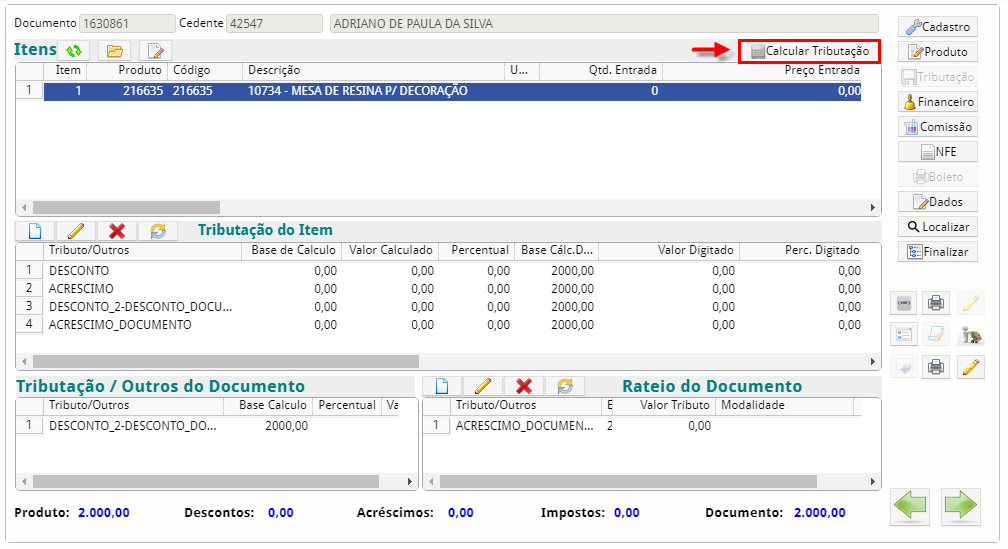
Após a tributação ser calculada, o tributo “FRETE” irá aparecer na grade “Rateio do Documento”.
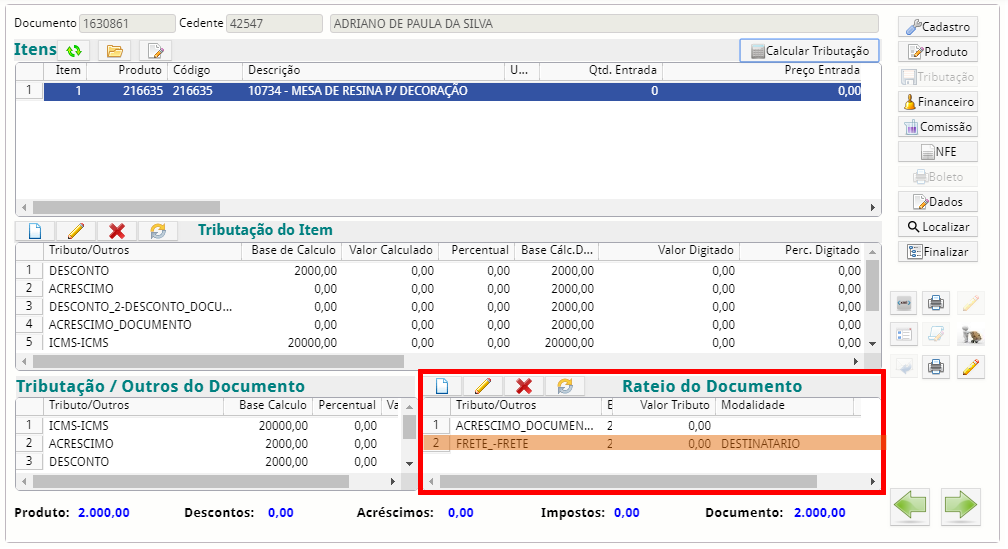
Para adicionar o valor do frete, clique no botão alterar registro e coloque o valor na coluna “Valor Tributo”. (Na coluna “Base de Cálculo”, deve ser colocado o valor total dos produtos, sem a adição do valor do Frete.)
Caso o frete seja de responsabilidade do destinatário, você deve colocar na coluna “base de cálculo” o valor total dos produtos, na coluna “valor do produto” o valor 0 e na coluna “modalidade” você marca a opção “destinatario”.

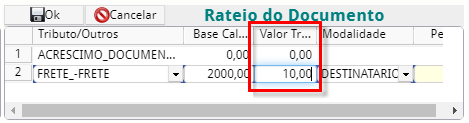
Após adicionar o valor, clique em no botão “Ok”.
Se necessitar alterar a modalidade do tributo, ande com a barra de rolagem da grade para a direita, clique no campo, para que mostre os tipos de modalidade. Após seleciona-lo, também clique no botão “Ok”.
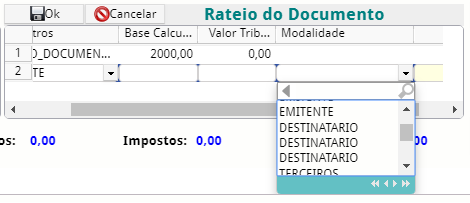
Pronto, seu frete foi configurado.
Frete não somado no valor da nota
Mesmo adicionando o frete ao rateio do documento ele pode não somar ao valor final da nota. Para resolver esse problema é preciso verificar o cadastro do tributo.
Siga o caminho: Córtex > vendas> cadastros> produtos> cadastros associados> tributo
Busque o frete pela aba localizar, em seguida, verifique se os campos demarcados pelo na imagem abaixo estão marcados. É importante destacar que o frete não precisa ter a opção Depende Grupo Tributação marcada, essa opção é somente para aqueles tributos presentes dentro dos grupo de tributação, como o PIS, ICMS, COFINS.

Feito isso, basta calcular novamente a tributação da nota.
